虚拟机安装教程
一、虚拟机相关安装
1)、下载虚拟机与镜像软件
- 虚拟机安装包:
-
链接:https://pan.baidu.com/s/1MP0p5fvIorvFqnsoEStddA
提取码:4qqt - Linux镜像安装包:
-
链接:https://pan.baidu.com/s/1wW1_3NboaF11hZPKytcHog
提取码:dn2m
(2)、示范环境
-
- 本机环境:windows 7 旗舰版 64 位
- 内存:8GB 1600MHZ
- CPU:Core i5 4210M 双核双线程
- VMware 镜像:【VMware-workstation-full-14.1.3-9474260.exe】
(3)、安装虚拟机
-
- 双击【VMware-workstation-full-14.1.3-9474260.exe】
二、虚拟机配置
(1)打开安装好的虚拟机,选择【创建新的虚拟机】
(2)可以选择【典型】和【自定义安装】,笔者选择推荐安装
(3)选择下载好的 Linux 镜像文件,然后点击【下一步】
(4)输入用户和密码,然后点击【下一步】
(5)默认即可,然后点击【下一步】
(6)设置磁盘空间,建议设置【20】GB
(7)选择自定义硬件,更改虚拟机内存
(8)建议虚拟机内存设置【2048 MB】,不然虚拟机会很卡
(9)最后点击【完成】即可
三、虚拟机网络配置
(1)开机
(2)切换 ROOT 账号,直接登录
(3)打开 Linux 主界面,打开【命令界面】
(4)当出现下图这个界面,证明【安装成功】
[root@localhost Desktop]# ifconfig -- 查询服务器IP地址 -- 笔者服务器IP为192.168.28.129(记住查询出的IP地址后面需要配置)
(5)更改虚拟机网络配置,按照下图指示操作即可
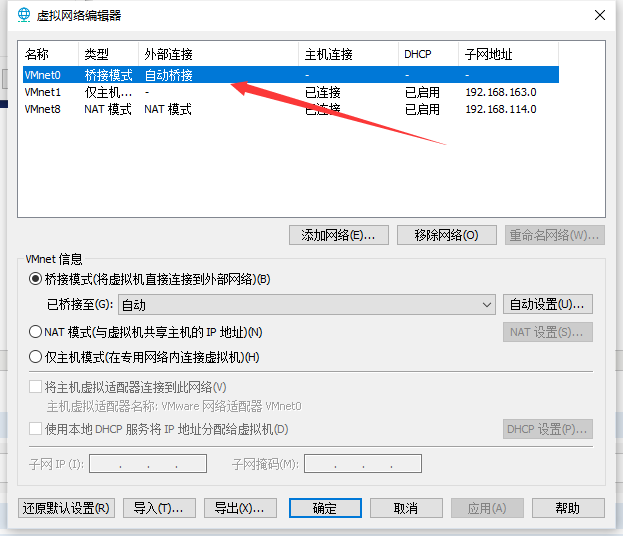
(6)采用NAT模式,NAT 配置如下图指示操作即可
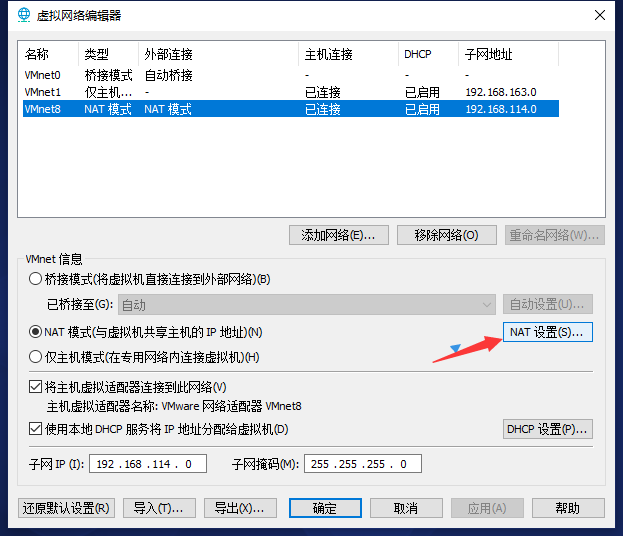
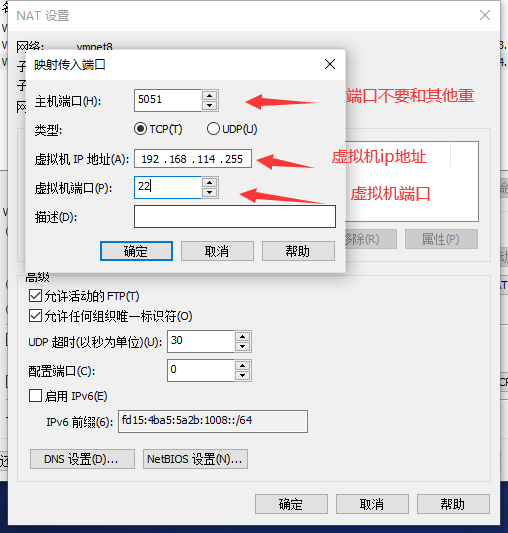
(7)设置完配置后,点击完成,网络就全部配置完成
四、连接 Linux 服务器
(1)、下载SecureCRT客户端
- SecureCRT 客户端安装包:
-
链接:https://pan.baidu.com/s/1otLaIOyeosy_goCn2mk07g
提取码:rgmr
安装教程参考:SecureCRT 客户端操作教程
五、初始化配置
(1)给用户创建的【andy】赋予权限
[root@localhost ~]# vi /etc/sudoers root ALL =(ALL) ALL后面增加一段 andy ALL =(ALL) ALL -- 注意andy为之前创建的用户名
(2)Linux 系列之 yum 安装
-
使用 root 权限登录: 确保你使用具有管理员权限的 root 用户登录或以 root 用户执行命令。
-
下载安装脚本: 打开终端(命令行界面),执行以下命令下载 Yum 安装脚本:
curl -O http://vault.centos.org/6.10/os/x86_64/Packages/yum-3.2.29-81.el6.centos.noarch.rpm
-
这里的 URL 是 CentOS 6 版本的 Yum 安装包地址,如果你使用其他版本,请替换为对应的 URL。
-
安装 Yum: 执行以下命令安装 Yum:
sudo rpm -ivh yum-3.2.29-81.el6.centos.noarch.rpm
-
根据实际下载的 Yum 安装包文件名进行相应调整。
-
验证安装: 安装完成后,可以使用以下命令验证 Yum 是否成功安装:
yum --version